Интерфейс Layout
Давайте сначала взглянем на интерфейс Layout (рис. 1.1).
Toolbar (Панель инструментов).
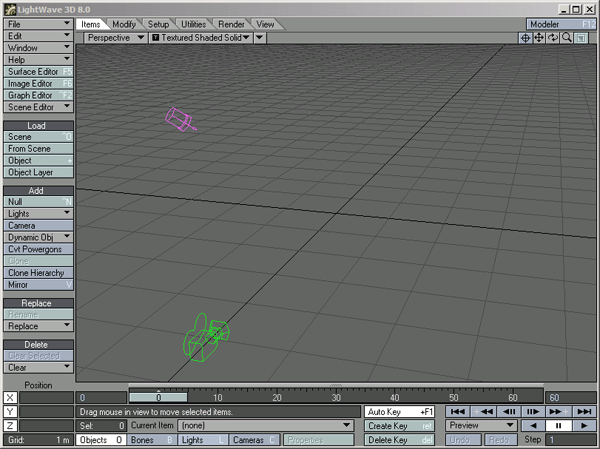
Рис. 1. Интерфейс LightWave для Windows
На ней расположены инструменты для редактирования сцены. Они сгруппированы по функциям, что облегчает их поиск. Если вызов какого-либо инструмента возможно осуществить при помощи клавиатуры, то это отображается справа от соответствующего пункта меню (рис. 1.2);
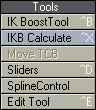
Рис. 1.2. Белые буквы в правой части панели инструментов – это "горячие" клавиши
Tabs (Вкладки).
При переходе от одной вкладки к другой изменяется набор инструментов, отображаемых на панели. Однако пункты меню, расположенные над пунктом Presets (Установки), остаются прежними, таким образом, эти используемые в большинстве случаев инструменты и редакторы всегда доступны, вне зависимости от того над чем вы работаете в данный момент;
OpenGL Viewport (Окно проекции OpenGL).
В этом окне осуществляется работа над трехмерной сценой,манипуляции с объектами, предварительный просмотр работы. В следующей главе окна проекций модулей Layout и Modeler описываются более подробно;
Shuttle Control (Кнопки управления).
Данные кнопки позволяют осуществить прямое, обратное или покадровое воспроизведение сцены;
Keyframe tools (Инструмент управления ключевыми кадрами).
Эти кнопки позволяют автоматически создавать ключевые кадры, открывать диалоговые окна Create Motion Key (Создать Движение) или Delete Motion Key (Удалить Движение); Create Key (Создать ключ в данном кадре) или Delete Key (Удалить ключ в данном кадре);
Current item menu (Текущий элемент).
В этом выпадающем меню отображается имя выделенного элемента. Щелкните мышью по стрелке, чтобы получить список всех элементов текущего вида, которые можно выделить;
Message window (Окно сообщений).
В данной строке всегда отображается название используемого инструмента, а также сообщения Layout;
Edit modes (Режимы редактирования).
При помощи этих кнопок осуществляется управление режимами редактирования. Например, кнопка Objects (Объекты) позволяет изменять положение любого объекта сцены. Щелкнув по кнопке Lights (Источники света), вы сможете поменять положение источников света в сцене. Если выделить объект, отличный от текущего режима редактирования, то режим изменится автоматически, таким образом, можно немедленно приступать к работе с объектом;
— Регулярная проверка качества ссылок по более чем 100 показателям и ежедневный пересчет показателей качества проекта.
— Все известные форматы ссылок: арендные ссылки, вечные ссылки, публикации (упоминания, мнения, отзывы, статьи, пресс-релизы).
— SeoHammer покажет, где рост или падение, а также запросы, на которые нужно обратить внимание.
SeoHammer еще предоставляет технологию Буст, она ускоряет продвижение в десятки раз, а первые результаты появляются уже в течение первых 7 дней. Зарегистрироваться и Начать продвижение
Frame Slider (Указатель кадра).
Используется для обозначения текущего кадра. Справа и слева от шкалы находятся поля числового ввода, в которых пользователь указывает кадры начала и конца создаваемой анимации;
Dope Track (Быстрый редактор ключей).
Используется для быстрого изменения положения ключей на временной шкале, их интерактивного копирования и вставки.
Info numeric fields (Числовые поля ввода).
Вид данного поля изменяется в зависимости от используемого инструмента. Оно предназначено для отображения наиболее важной информации. Например, если вы перемещаете какой-либо объект при помощи инструмента Move (Переместить), в данном поле отображаются текущие координаты объекта; если же применяется инструмент Rotate (Вращать), в поле появляется угловое положение объекта. Вы можете вводить здесь точные значения координат объекта по каждой оси.
